
В твиттере вы можете DM (прямое сообщение) кто-то общаться с ними в частном порядке. Twitter позволяет отправлять и получать DMS на свой веб-сайт и мобильные приложения, и мы покажем вам, как это сделать.
Кто ты можешь в твиттере?
Вы не можете направить сообщение просто любому пользователю в Twitter. Кто-то DM, этот пользователь должен следовать за вами в Twitter или они, должно быть, включили опцию получить DMS от кого-либо в их учетных записях.
СВЯЗАННЫЕ С: Как разрешить (или запретить) прямые сообщения от всех в Twitter
Вы можете продолжать отправлять прямые сообщения пользователям, которые вы ранее отправили DMS. Если вы заблокировал кого-то , ты не можешь им, пока вы не разблокируете их.
Как отправить прямое сообщение с веб-сайта Twitter
На компьютере Windows, Mac, Linux или Chromebook используйте сайт Twitter для отправки и получения DMS.
Начните с открытия веб-браузера на вашем компьютере и доступа к Твиттер сайт. Если вы не вошли в свою учетную запись, сделайте это.
На сайте Twitter из боковой панели слева выберите «Сообщения».
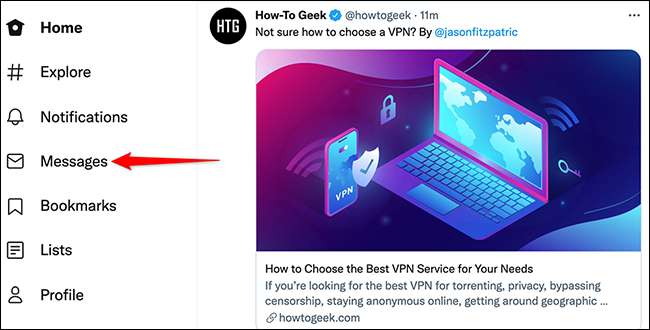
В верхней части страницы «Сообщения» прямо рядом с заголовком «Сообщения» щелкните опцию «Новое сообщение» (значок конверта).
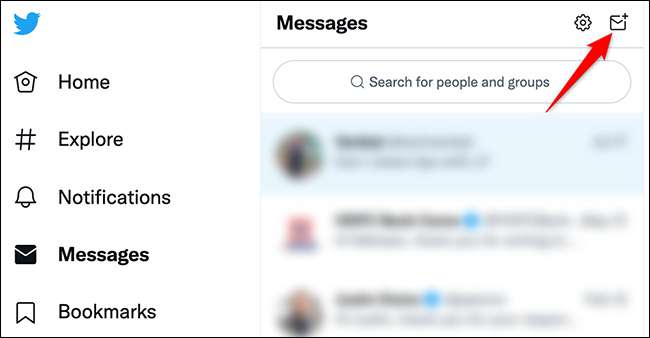
Откроется окно «Новое сообщение». Здесь нажмите поле «Поиск людей» в верхней части, и введите имя или имя пользователя Twitter человека, которого вы хотите DM. Выберите этот человек в списке, а затем, из верхнегостороннего угла окна «Новое сообщение», выберите «Далее».
Кончик: Чтобы отправить кому-то DM с их страницы профиля Twitter, щелкните значок конверта рядом с их именем Twitter.
Если вы хотите сразу можно с несколькими людьми, продолжать найти и выбрать людей на окне «Новое сообщение». Вы можете добавить до 50 человек в одном дм в Twitter.
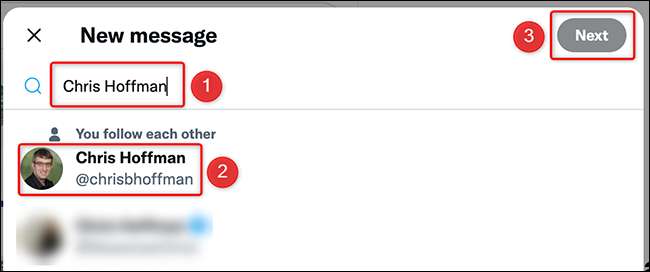
Справа от сайта Twitter откроется раздел чата. Внизу этого раздела нажмите «Начать новое сообщение» и введите сообщение, которое вы хотите отправить выбранному пользователю. Затем щелкните значок «Бумажный самолет» рядом с окном «Сообщение», чтобы отправить ваше сообщение.
Кончик: Чтобы добавить новую строку в вашем сообщении, нажмите клавишу Shift + Enter одновременно. Нажатие только клавиша Enter отправит ваше сообщение.
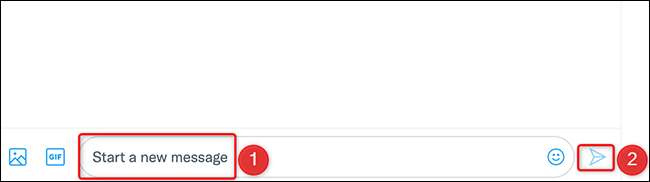
К прикрепить фото Или видео для вашего сообщения нажмите значок «СМИ» рядом с полем сообщения. Аналогично, щелкните значок «GIF», чтобы добавить GIF в ваше сообщение и нажмите значок Emoji, чтобы добавить Emoji в ваше сообщение.
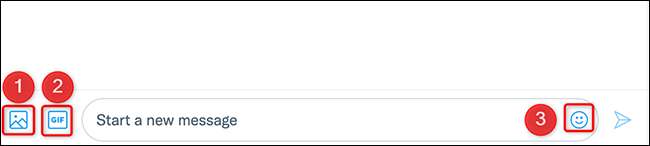
И ваше прямое сообщение будет отправлено на выбранный вами пользователь Twitter!
Как отправить прямое сообщение из мобильного приложения Twitter
На портативном устройстве, например, для iPhone, iPad или Phone Android, используйте приложение Twitter для отправки и получения прямых сообщений.
Для начала запустите приложение Twitter на вашем телефоне. В приложении от бара внизу нажмите «Сообщения» (значок конверта).
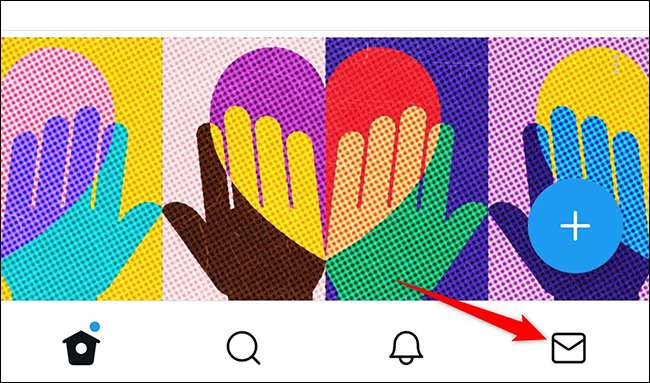
На экране сообщений из правого нижнего правого угла выберите «Новое сообщение» (значок конверта с помощью знака плюс в верхнем правом углу).
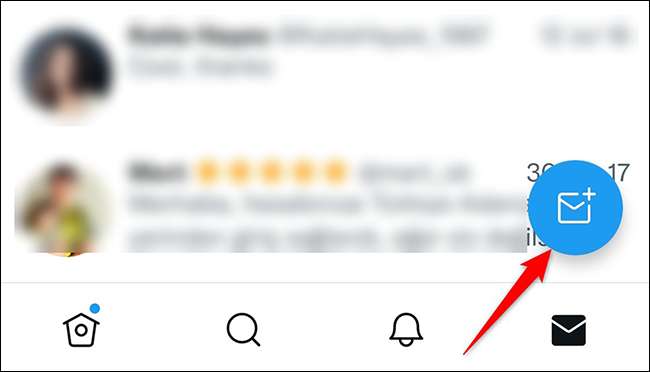
Откроется страница «Новое сообщение». Здесь нажмите поле «Поиск людей и групп» и введите имя или имя пользователя Twitter пользователя, которого вы хотите DM. Затем нажмите этот пользователь в списке.
Вы можете добавить до 50 человек в группе DM.
После того, как вы выбрали людей в списке, то с верхнего правильного угла страницы «Новое сообщение» выберите «Далее».
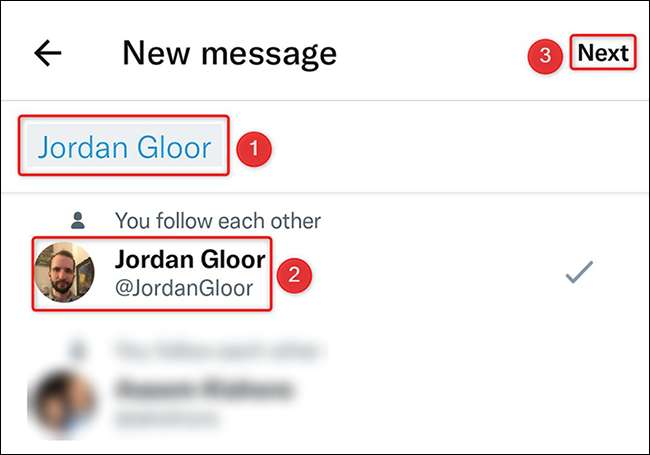
Страница сообщения с выбранным пользователем откроется. Внизу этой страницы нажмите «Запустите сообщение» и введите свое сообщение. Затем, рядом с этим полевым полем, нажмите на значок «Бумажный самолет», чтобы отправить ваше сообщение.
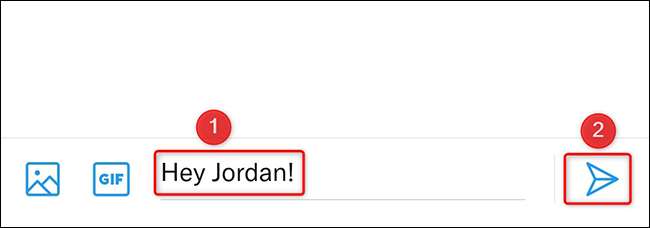
Чтобы прикрепить фото или видео к вашему сообщению, коснитесь значка «Носитель» рядом с полем сообщения. Чтобы добавить GIF, нажмите на опцию «GIF».
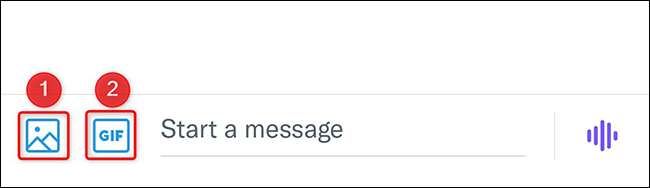
И Twitter отправит вашезнательное прямое прямое сообщение для выбранного пользователя. Наслаждайтесь обмена сообщениями!
Twitter поставляется с несколькими особенностями, многие из которых вы могли бы еще не исследовать, как пиннинг твиты на страницу вашего профиля.
СВЯЗАННЫЕ С: Как прижать Tweet на Twitter







